DiskPart je nástroj na rozdelenie disku na príkazový riadok, ktorý je k dispozícii pre operačné systémy Microsoft. Môžete ho použiť na prezeranie, vytváranie, odstraňovanie a úpravu diskových oddielov počítača.
Dostupnosť
Príkaz diskpart je k dispozícii v konzole na obnovenie a príkazovom riadku nasledujúcich operačných systémov Microsoft.
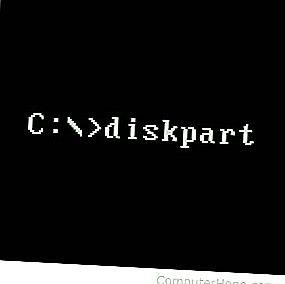
- Windows 2000
- Windows XP
- Windows Vista
- Windows 7
- Windows 8
- Windows 10
Ako používať DiskPart
Aby ste mohli používať DiskPart, váš používateľský účet Windows musí byť členom skupiny Administrators.
Spustiteľný súbor DiskPart, diskpart.exe, má dve možnosti:
diskpart [/ s script ] [/?]
| / s skript | Vykonajte príkazy DiskPart obsiahnuté v textovom súbore s názvom skript , jeden riadok po druhom. |
| /? | Zobraziť túto správu pomocníka. |
Ak nie sú zadané žiadne možnosti, spustením diskpart sa spustí interaktívny príkazový riadok DiskPart, kde môžete spúšťať príkazy DiskPart. Ďalšie informácie o spustení programu DiskPart a spúšťaní príkazov nájdete v príkladoch.
Príkazy DiskPart
Poznámka
Väčšina z nasledujúcich príkazov DiskPart vyžaduje, aby ste vybrali disk alebo diskovú oblasť, aby sa jej zameralo. Na zobrazenie diskov a oddielov, ktoré je možné vybrať, použite príkaz list.
V predvolenom nastavení, ak DiskPart zaznamená chybu, ukončí sa stavom nenulového ukončenia.
Niektoré príkazy DiskPart akceptujú voľbu noerr. Ak je zadané noerr, program DiskPart ignoruje všetky zistené chyby a pokúsi sa pokračovať v ďalších operáciách. Táto možnosť je potenciálne nebezpečná a mala by sa používať opatrne.
| príkaz | Čiastkové príkazy, syntax a popis. |
|---|---|
| aktívny | aktívny |
| Označte vybratý oddiel ako „aktívny“, čo znamená, že v systéme BIOS alebo UEFI počítača sa uvádza, že tento oddiel obsahuje zavádzací systém. Napríklad oblasť, v ktorej je nainštalovaný systém Microsoft Windows, je aktívna oblasť. Upozorňujeme, že aktívne môžu byť iba oddiely na základnom disku (na rozdiel od dynamického disku, ako je napríklad pole RAID). Poznámka: DiskPart v skutočnosti nekontroluje obsah oddielu, aby overil, či obsahuje bootovacie systémové súbory. | |
| pridať | add disk = n [align = n ] [wait] [noerr] |
| Vytvorte zrkadlo vybraného disku na oddiele n , ktorý musí byť jednoduchým zväzkom. Oddiel n musí mať nepridelené miesto rovné alebo väčšie ako veľkosť vybraného zväzku, inak nie je možné vytvoriť zrkadlo. Ak je úspešný, zvolený jednoduchý zväzok sa stane zrkadleným zväzkom a zrkadlo sa uloží do oddielu n . Tento príkaz nie je platný v systéme Windows Vista. | |
| priradiť | priradiť [písmeno = d | mount = cesta ] [noerr] |
| Vybranému zväzku priraďte písmeno jednotky alebo cestu k priečinku. Ak nie je písmeno d alebo zavesiť zložky cesty je uvedené, iné dostupné písmeno je priradené. Ak sa písmeno jednotky alebo pripojený priečinok už používajú, operácia zlyhá a nahlási chybu. Písmená jednotiek priradené vymeniteľným jednotkám je možné meniť. Písmená jednotiek nemôžete priradiť zavádzacím zväzkom alebo zväzkom, ktoré obsahujú stránkovací súbor Windows. Nemôžete priradiť písmeno jednotky k OEM oddielu (výnimka: Windows PE (prostredie pred inštaláciou). Nemôžete priradiť písmeno jednotky žiadnemu oddielu GPT (tabuľka oddielov GUID), okrem základného dátového oddielu. Nemôžete priradiť jednotku písmeno oddielu ESP: Oddielu na obnovenie nemôžete priradiť písmeno jednotky. | |
| atribúty | atribúty disk [set | clear] [iba na čítanie] [noerr] |
| Nastaviť, vymazať alebo zobraziť atribúty (príznaky) vybratého disku. Readonly príznak indikuje, že disk je chránená proti zápisu (len na čítanie). Ak je zadaná množina, nastaví sa príznak. Ak je zadaný výraz clear, príznak nie je nastavený. Ak nie sú uvedené žiadne možnosti, zobrazia sa aktuálne príznaky disku. Diskové príznaky iné ako „iba na čítanie“ sa môžu zobraziť, ale nedajú sa nastaviť ani vymazať. | |
| Atribút volume [set] [nodefaultdriveletter] [noerr] | |
| Nastavte, zrušte alebo zobrazte atribúty (príznaky) vybraného zväzku. Readonly Vlajočka ukazuje, že objem je chránená proti zápisu. Skrytý príznak označuje, že objem by nemal byť zobrazené v zoznamoch objemových, napríklad v File Explorer. Nodefaultdriveletter Vlajočka ukazuje, že objem by nemal automaticky byť namontované a priradené písmeno jednotky. ShadowCopy príznak označuje, že je zväzok tieňovej kópie, používa služba Windows VSS. Ak je zadaná sada, tieto príznaky sú nastavené. Ak je zadaný výraz clear, tieto príznaky nie sú nastavené. Ak nie sú k dispozícii žiadne možnosti, zobrazia sa aktuálne príznaky zväzku. Na základnom disku MBR sa skryté, readonly a nodefaultdriveletter atribúty vždy vzťahujú na všetky zväzky na disku. Na základných diskoch GPT (tabuľka oddielov GUID), dynamických diskoch MBR a dynamických diskoch GPT sa atribúty vzťahujú iba na vybratý zväzok. | |
| priložiť | attach vdisk [readonly] [sd = sddl-string ] [usefilesd] [noerr] |
| Pripojí (pripojí) súbor VHD (virtuálny pevný disk) alebo VHDX (virtuálny pevný disk Hyper-V). Pripojený disk VHD sa zobrazuje ako lokálny pevný disk. Ak už má VHD diskový oddiel s platným systémom súborov, virtuálnemu disku sa priradí písmeno jednotky. Ak je určený iba na čítanie, disk je pripojený v režime len na čítanie. Ak je zadaný sd a sddl-string je platný reťazec deskriptora bezpečnosti SDDL, tento deskriptor sa použije na celý disk. Ak je zadaný parameter usefilesd, deskriptor zabezpečenia samotného súboru VHD sa použije na celý disk. Ďalšie informácie o popisovačoch zabezpečenia nájdete v časti Vytvoriť vdisk nižšie. | |
| automount | automount [povoliť | disable | drhnúť] [noerr] |
| Nakonfigurujte funkciu AutoMount, ktorá automaticky pripája a priraďuje písmená diskov k diskom, ktoré sú novo pripojené k systému. Ak je zadané povolenie, nové disky sa automaticky pripoja a priradí sa im písmeno jednotky a názov cesty GUID zväzku. Ak je zadané vypnutie, táto funkcia je vypnutá. Ak je zadané drhnutie, odstránia sa všetky existujúce názvy priečinkov, písmená jednotiek, adresárov pripojených priečinkov a nastavenia registra pre zväzky, ktoré už nie sú pripojené k systému. Pred operačným systémom Windows Vista je funkcia AutoMount dostupná iba na základných zväzkoch diskov. V systéme Vista a novších verziách je funkcia AutoMount k dispozícii aj na zväzkoch dynamických diskov. | |
| prestávka | break disk = n [nokeep] [noerr] |
| Rozdeľte vybratý zrkadlený zväzok na dva jednoduché zväzky. Vzťahuje sa iba na dynamické disky. Jeden z jednoduchých zväzkov si zachová priradené písmeno jednotky, názvy GUID a cesty pripojených priečinkov, ak existujú. Zvolí sa druhý zväzok, takže mu môžete priradiť písmeno jednotky. Ak tak urobíte, názov cesty GUID sa automaticky priradí. V predvolenom nastavení si oba jednoduché zväzky zachovávajú údaje pôvodného zrkadleného zväzku. Ak je zadaná voľba nokeep, údaje si uchová iba jeden jednoduchý zväzok a druhý jednoduchý sa vymaže z údajov a nevyberie sa. | |
| čistý | čistý [všetko] |
| Odstráňte všetky oddiely a formátovanie zväzkov z vybraného disku. Pokiaľ všetko je uvedené, každý bajt na disku je prepísaný na nulu, ničiť všetky existujúce informácie na celom disku. Na diskoch MBR sa prepíšu iba informácie o oddieloch MBR a informácie o skrytom sektore. Na diskoch GPT sa okrem informácií o GPT prepíše aj ochrana MBR. Ak je všetko vynechané, iba prvý a posledný 1 MB disku sa prepíše na nulu. Po úspešnom vyčistení sa stav disku zobrazí v zozname DiskPart ako „NEINŠTALIZOVANÝ“. | |
| kompaktné | kompaktný vdisk |
| Pokúste sa zmenšiť veľkosť vybraného rozšíriteľného súboru VHD. Aby bola operácia úspešná, musí byť VHD rozšíriteľná. Aj keď je virtuálny disk pripojený iba na čítanie, súbor VHD sa dá zhutniť. | |
| convert | previesť základné [noerr] |
| Skonvertujte vybraný prázdny dynamický disk na základný disk. Všetky údaje na vybranom disku musia byť z disku odstránené a všetky jeho oddiely a zväzky musia byť odstránené, inak operácia zlyhá. | |
| previesť dynamickú [noerr] | |
| Skonvertovať vybratý základný disk na dynamický disk. Akékoľvek zväzky na disku sa stanú jednoduchými zväzkami. | |
| previesť gpt [noerr] | |
| Skonvertujte vybraný prázdny základný disk MBR na základný disk GPT. Všetky údaje na vybranom disku musia byť z disku odstránené a všetky jeho oddiely a zväzky musia byť vymazané, inak operácia zlyhá. | |
| previesť mbr [noerr] | |
| Skonvertujte vybraný prázdny základný disk GPT na základný disk MBR. Všetky údaje na vybranom disku musia byť z disku odstránené a všetky jeho oddiely a zväzky musia byť vymazané, inak operácia zlyhá. | |
| vytvoriť | create partition efi [size = n ] [offset = n ] [noerr] |
| Vytvorte systémový oddiel EFI (Extensible Firmware Interface) na zameranom základnom disku GPT. Oddiel začína posunom oblasti disku od začiatku disku n kilobajtov, ak je zadaný posun, inak na prvom dostupnom mieste na disku primeranej veľkosti. Veľkosť oddielu je n megabajtov, ak je zadaná veľkosť, inak oddiel použije všetok dostupný priestor v tejto oblasti disku. Ak je operácia úspešná, nový oddiel je zameraný. | |
| vytvoriť oddiel rozšírený [size = n ] [offset = n ] [align = n ] [noerr] | |
| Vytvorte rozšírený oddiel na zameranom základnom disku MBR. Na disku môže existovať iba jeden rozšírený oddiel (neskôr ho môžete rozdeliť na logické oddiely). Rozdelenie začína na n kilobajtoch, ak je zadaný posun, inak na prvom dostupnom mieste primeranej veľkosti. Veľkosť je n megabajtov, ak je zadaná veľkosť, inak zaberá všetok dostupný priestor na disku počnúc jeho posunom. Ak je zadané zarovnanie, posun oddielu sa zaokrúhli na niekoľko n kilobajtov, čo môže zlepšiť výkon pri použití konfigurácie RAID s LUN (čísla logických jednotiek). | |
| vytvoriť logický oddiel [size = n ] [offset = n ] [align = n ] [noerr] | |
| Vytvorte logický oddiel v rozšírenom oddiele zameraného základného disku MBR. Oddiel začína n kilobajtov od začiatku rozšíreného oddielu, ak je zadaný posun, inak na prvom dostupnom mieste v rozšírenom oddiele. Veľkosť je n megabajtov, ak je zadaná veľkosť, inak využije všetok dostupný priestor v rozšírenej oblasti začínajúci na ofset. | |
| vytvoriť oddiel msr [size = n ] [offset = n ] [noerr] | |
| Vytvorte oddiel MSR (vyhradený spoločnosťou Microsoft) na zameranom disku GPT. Oddiel začína na n kilobajtoch, ak je zadaný posun, inak na prvom dostupnom mieste na disku. Veľkosť je n megabajtov, ak je zadaná veľkosť, inak sa použije všetok dostupný priestor. Tento príkaz používajte veľmi opatrne, pretože disky GPT majú prísne požiadavky na rozloženie oddielov a rozloženie, ktoré porušuje tieto pravidlá, môže spôsobiť, že disk nebude možné zaviesť. Na diskoch GPT používaných na zavedenie systému Windows musí byť systémová oblasť EFI prvou diskovou oblasťou, za ktorou musí nasledovať oblasť MSR. Na diskoch GPT, ktoré neobsahujú systémový oddiel EFI (používa sa iba na ukladanie údajov, žiadny bootovací OS na disku), musí byť oblasť MSR prvým diskovým oddielom. | |
| vytvoriť oddiel primárny [size = n ] [offset = n ] [id = GUID ] [align = n ] [noerr] | |
| Vytvorte primárny oddiel na zameranom základnom disku. Oddiel začína na n kilobajtoch, ak je zadaný posun, inak na prvom dostupnom mieste na disku. Veľkosť je n megabajtov, ak je zadaná veľkosť, inak sa použije všetok dostupný priestor začínajúci na odsadenie. Ak je zadané zarovnanie, posun sa zaokrúhli na násobok n kilobajtov, čo môže zlepšiť výkon v konfiguráciách RAID, ktoré používajú LUN. Predvolený typ oddielu je „žiadny súborový systém“ pre disky MBR alebo „základný dátový oddiel“ pre disky GPT.
Po úspešnom vytvorení oddielu je program DiskPart automaticky zameraný. K príkazu na priradenie sa musí manuálne priradiť písmeno jednotky. Typ oddielu možno manuálne zadať pomocou voľby id. Upozorňujeme, že táto voľba je určená iba pre výrobcov OEM. V prípade diskov MBR sa bajt typu oddielu zadáva ako hexadecimálna hodnota s odstráneným úvodným 0x (napr. 06 pre „žiadny súborový systém“ alebo 27 pre „obnovovací oddiel“). Pre GPT diskov, typ oddielu je špecifikovaný guid hodnotou (napríklad ebd0a0a2-b9e5-4433-87c0-68b6b72699c7 pre "základné rozdelenie dát," alebo de94bba4-06d1-4d40-A16A-bfd50179d6ac pre "oddielu pre obnovenie"). Ak chcete zobraziť zoznam rozpoznaných typov oddielov, spustite pomoc s vytvorením primárnej oblasti. Pri použití možnosti id postupujte opatrne. Zadaná hodnota byte alebo GUID sa nastaví, aj keď nie je rozpoznaná alebo je nesprávna. Nesprávne použitie voľby id môže spôsobiť, že sa počítač stane bez zavádzacieho systému. |
|
| vytvoriť zväzok RAID [veľkosť = n ] disk = n , n , n [, n [, …]] [align = n [noerr] | |
| Vytvorte zväzok RAID-5 z troch alebo viacerých dynamických diskov. Disky, ktoré majú byť použité, musí byť stanovené s disku parametra, s číslami hnacími oddelených čiarkami, napr disk = 3,4,7 alebo disku = 5,6,7,8. Ak je zadané zarovnanie, všetky rozsahy zväzkov sa zaokrúhlia na niekoľko n kilobajtov, čo môže zlepšiť výkon s hardvérovou konfiguráciou RAID LUN. Keď je operácia úspešná, nový zväzok sa automaticky zaostrí. Upozorňujeme, že zväzky RAID-5 nie sú v systéme Windows Vista podporované. | |
| vytvoriť zväzok jednoduchý [veľkosť = n ] [disk = n ] [zarovnanie = n ] [noerr] | |
| Vytvorte jednoduchý zväzok na zaostrenom dynamickom disku alebo na disku určenom s parametrom disku. Jeho veľkosť je n megabajtov, ak je zadaná veľkosť, inak využíva všetky dostupné miesto na disku. Ak je zarovnanie zadané, hranice zväzku sa zaokrúhlia na niekoľko n kilobajtov, čo môže zlepšiť výkon hardvéru RAID. Po úspešnom vytvorení zväzku sa nový zväzok automaticky zaostrí. | |
| vytvoriť pruh zväzku [size = n ] [disk = n , n , n [, n [, …]]] [zarovnať = n ] [noerr] | |
| Vytvorte pruhovaný zväzok pomocou dvoch alebo viacerých dynamických diskov. Čísla diskov musia byť špecifikované parametrom disku ako zoznam oddelený čiarkami, napr. Disk = 3,4 alebo disk = 4,5,7. Veľkosť zväzku je n megabajtov, ak je zadaná veľkosť, inak použije maximálne voľné miesto na najmenšom disku a rovnaké množstvo miesta na ostatných diskoch. Ak je zarovnanie zadané, hranice objemu sa zaokrúhlia na násobky n kilobajtov. Po úspešnom vytvorení sa zväzok automaticky zaostrí. | |
| vytvoriť zrkadlo zväzku [size = n ] disk = n , n , n [, n [, …]] [align = n ] [noerr] | |
| Vytvorte zrkadlový zväzok pomocou dvoch dynamických diskov. Disky musia byť špecifikované číslom s diskom, napr. Disk = 2,3 alebo disk = 3,5. Veľkosť oddielu je n megabajtov, ak je zadaná veľkosť, inak použije zostávajúce voľné miesto na menšom disku a rovnaké množstvo miesta na druhom. Ak je zadané zarovnanie, hranice objemu sa zaokrúhlia na niekoľko n kilobajtov, čo môže zlepšiť výkon v hardvérových konfiguráciách RAID, ktoré používajú LUN. Po úspešnom vytvorení zväzku sa nový zväzok automaticky zaostrí. | |
| create vdisk file = " filename " maximum = n [type = fixed] [sd = sddl-string ] [parent = " parentfile "] [source = " sourcefile "] [noerr] | |
| Vytvorte súbor virtuálneho disku. Podporované sú formáty súborov VHD a VHDX a sú špecifikované príponami súborov .vhd alebo .vhdx. Názov cieľového súboru je určený požadovaným parametrom súboru, kde destfile je úplná cesta a názov súboru cieľového súboru virtuálneho disku, napr. „C: my-vdisk.vhd“. Parameter maximum nastavuje maximálny diskový priestor exponovaný virtuálnym diskom na n megabajtov. Parameter type určuje, či je veľkosť disku pevná (veľkosť nemôže byť nikdy zmenená, predvolená) alebo rozšíriteľná (voľné miesto v súbore na disku je možné neskôr rozšíriť alebo skomprimovať).
Ak zdroj je zadaný nový virtuálny disk je naplnený dátami z existujúcej virtuálny disk SourceFile . Ak je zadaný rodič, virtuálny disk sa vytvorí ako disk s rozlíšením Hyper-V, ktorý obsahuje iba údaje bloku zmenené z rodičovského súboru , existujúci virtuálny disk rovnakej veľkosti. Deskriptor zabezpečenia virtuálneho disku je nastavený tak, aby sa zhodoval s nadradeným adresárom cieľového súboru alebo s reťazcom sddl-string vo formáte SDDL, ak je zadaný sd. Podrobnosti o platných reťazcoch SDDL nájdete v pomocníkovi create vdisk. |
|
| vymazať | odstrániť disk [prepísať] [noerr] |
| Odstráňte zaostrený chýbajúci dynamický disk zo zoznamu diskov. Ak je zadané prepísanie, program DiskPart odstráni všetky jednoduché zväzky na disku. Ak disk obsahuje polovicu zrkadleného zväzku, polovica zrkadla na disku sa odstráni. Potlačenie zlyhá, ak disk je členom zväzku RAID-5. | |
| odstrániť oblasť [prepísať] [noerr] | |
| Odstráňte zameranú základnú diskovú oblasť. Ak sa jedná o systémový oddiel, zavádzací oddiel alebo obsahuje aktívny stránkovací súbor alebo súbor výpisu zlyhania, nemožno ho odstrániť. Oddiely na dynamických diskoch nie je možné odstrániť. | |
| odstrániť zväzok [noerr] | |
| Odstráňte zaostrený zväzok. Ak ide o systémový zväzok, zavádzací zväzok alebo obsahuje aktívny stránkovací súbor alebo súbor s výpisom zlyhania, nemožno ho odstrániť. | |
| detail | podrobný disk |
| Zobrazte vlastnosti zaostreného disku a uveďte jeho objemy. | |
| oddiel s podrobnosťami | |
| Zobraziť vlastnosti zaostreného oddielu. | |
| objem podrobností | |
| Zobrazte vlastnosti zaostreného zväzku a uveďte zoznam diskov, na ktorých je zväzok. | |
| detail vdisk | |
| Zobraziť vlastnosti zameraného virtuálneho disku. | |
| odpojiť | odpojiť vdisk [noerr] |
| Odpojte určený virtuálny disk. | |
| východ | východ |
| Ukončite program DiskPart. | |
| predĺžiť | rozšíriť [size = n ] [disk = n ] [noerr] |
| Rozšírte zameraný zväzok alebo oddiel a prípadne jeho systém súborov na nepridelené miesto na disku. Ak je veľkosť zadaná, zväzok sa rozšíri o n megabajtov, inak sa využije všetok dostupný priestor. Ak je zadaný disk a sústredeným zväzkom alebo oddielom je dynamický disk, rozšírenie sa vyskytne na čísle disku n ; inak sa vyskytne na pôvodnom disku. Na základných diskoch sa musí expanzia vždy uskutočniť na tom istom disku, v priestore bezprostredne nasledujúcom za originálom. Na dynamických diskoch s jednoduchými alebo rozloženými zväzkami môže byť zväzok rozšírený na akékoľvek voľné miesto na ktoromkoľvek dynamickom disku. Zrkadlené, RAID-5 a pruhované zväzky nie je možné rozšíriť. Ak bol oddiel predtým naformátovaný pomocou systému NTFS, rozbalenie zlyhá a nevykonajte žiadne zmeny. | |
| rozšíriť súborový systém [noerr] | |
| Rozšírte systém súborov rozšíreného zväzku alebo oddielu. Spustením tohto príkazu po pôvodnom rozbalení rozbalíte aj súborový systém. | |
| zväčšiť | rozbaliť maximum vdisk = n |
| Rozviňte maximálnu veľkosť dostupnú na zameranom virtuálnom disku. Požadovaný maximálny parameter nastavuje novú celkovú veľkosť na n megabajtov. Napríklad maximum = 30000 nastaví novú maximálnu veľkosť virtuálneho disku na 30 gigabajtov. | |
| súborové systémy | súborové systémy |
| Zobrazte informácie o súborovom systéme vybraného zväzku a zoznam podporovaných súborových systémov, ktoré sa dajú použiť na jeho formátovanie. | |
| formát | formát [fs = fstype ] [revízia = X.XX ] | [odporúčané] [label = " label "] [unit = n ] [quick] [compress] [override] [duplicate] [nowait] [noerr] |
| Naformátujte zaostrený zväzok. Ak je zadaný fs, použije sa súborový systém fstype , inak sa použije predvolený súborový systém uvedený v príkaze filesystems. Ak je požadovaná konkrétna revízia súborového systému, môže byť špecifikovaná s revíziou. Ak štítok nie je zadaný, menovka zväzku je nastavená na etikete . Ak je zadaná jednotka, predvolená veľkosť alokačnej jednotky sa prepíše a nastaví na n bajtov. Ak je zadaný rýchly, vykoná sa rýchly formát. Ak je zadaný kompres a fs = NTFS, systém súborov NTFS bude štandardne komprimovať súbory. Ak je určené prepísanie, program DiskPart sa pred formátovaním pokúsi vynútiť odpojenie zväzku. Ak je zadaný duplikát a verzia fs = UDF (Universal Disk Format) 2.5 alebo vyššia, metadáta súborového systému sa duplikujú do druhej sady sektorov na disku (redundancia metadát). Ak je zadaný nowait, príkaz sa okamžite vráti na výzvu a vykoná formát na pozadí. | |
| gpt | atribúty gpt = n |
| Priraďte zadané atribúty GPT k zaostrenému oddielu na základnom disku GPT. Tento príkaz je určený len pre profesionálov OEM alebo IT. Ak chcete získať podrobné informácie o platných hexadecimálnych hodnotách n , spustite pomoc gpt. | |
| Pomoc | help [ príkaz ] [čiastkový príkaz …] |
| Zobraziť zoznam príkazov a čiastkových príkazov so syntaxou a popismi. Napríklad pomoc, pomoc, pomoc pri vytváraní alebo pomoc s vytváraním efektov oddielu. | |
| import | import [noerr] |
| Importujte všetky disky v rovnakej skupine diskov ako zameraný cudzí disk do skupiny online diskov v lokálnom počítači. „Cudzí disk“ je akýkoľvek dynamický disk nainštalovaný lokálne, ktorý sa predtým používal na inom počítači alebo inej verzii systému Windows. Po importovaní sa zväzky dynamických diskov stanú viditeľnými a prístupnými. | |
| neaktívne | neaktívne |
| Zaostrený oddiel základného disku MBR označte ako neaktívny. Upozorňujeme, že ak je oblasť systémovou alebo bootovacou oblasťou, počítač nemusí byť schopný zaviesť systém, kým nebude disk znova označený ako aktívny. | |
| zoznam | zoznam disku |
| Zobrazte zoznam diskov, ku ktorým má prístup program DiskPart, a informácie o nich. Zaostrený disk je označený hviezdičkou (*). | |
| zoznam oddielu | |
| Zobraziť zoznam prístupných oddielov na zaostrenom disku. Na dynamických diskoch nemusia uvedené oddiely presne zodpovedať dynamickým zväzkom na disku. Oddiely nemožno vytvoriť ani odstrániť na dynamickom disku. | |
| objem zoznamu | |
| Zobraziť zoznam základných a dynamických zväzkov pripojených k lokálnemu systému. | |
| list vdisk | |
| Zobraziť zoznam virtuálnych diskov. Typ disku je uvedený ako „neznámy“, kým nie je pripojený disk. Všetky disky so zameraním sú označené hviezdičkou (*). | |
| zlúčiť | zlúčiť hĺbku vdisku = n |
| Zlúčte zameraný podriadený disk Hyper-V s nadradeným virtuálnym diskom. Parameter hĺbka sa môže použiť, ak má disk viac rodičov, na určenie, ako hlboko by sa malo dieťa zlúčiť. Napríklad hĺbka = 2 by zlúčila dieťa s rodičom a starým rodičom. Ak nie je zadaná, predvolená hĺbka je 1, ktorá zlúči dieťa s rodičom. | |
| on-line | online disk [noerr] |
| Preneste zameraný offline disk (v režime offline SAN) online. Ak je disk dynamický, iba na čítanie a offline a chcete ho uviesť do režimu online v režime čítania a zápisu, najprv aktivujte režim čítania a zápisu a potom disk uveďte do režimu online. Ak je offline, dynamický disk určený len na čítanie oznámi chybu, ak je uvedený do režimu online, pretože operácia vyžaduje zápis do databázy dynamického disku na disku. | |
| online objem [noerr] | |
| Preneste sústredený objem offline online. Neplatí pre oddiely OEM, ESP alebo Recovery. | |
| v režime offline | disk offline [noerr] |
| Zaveďte zameraný online disk (v režime SAN online) offline. Neplatí pre oddiely OEM, ESP alebo Recovery. | |
| offline objem [noerr] | |
| Zmeňte sústredený online objem offline. | |
| zotaviť sa | obnoviť [noerr] |
| Obnovuje stav všetkých diskov v balení, ktoré obsahuje vybratý dynamický disk. Výraz „diskový balík“ sa tu vzťahuje na skupinu dynamických diskov používaných v zrkadlovej konfigurácii alebo konfigurácii RAID-5. Príkaz obnovy sa pokúsi resynchronizovať všetky zväzky v balíku, ktoré majú zastarané dáta plex alebo parity. | |
| rem | rem [ poznámka ] |
| Nerobí nič. Použite rem na zahrnutie komentárov do skriptu DiskPart. | |
| remove | odstrániť [písmeno = d | mount = all] [odpojiť] [noerr] |
| Odstráňte body pripojenia zaostreného zväzku a prípadne odpojte (odpojte) zväzok. Ak písmeno je uvedené písmeno jednotky d je odstránený, alebo ak je držiak je zadaný, je namontovaný cesta cesta sa odstráni. Ak všetko je špecifikované, všetky pripojovacie body sú odstránené pre zväzok. Možnosť odpojenia sa pokúsi odpojiť zväzok, čo je možné iba v prípade, že sú odstránené všetky body pripojenia. Pripojovacie body pre systémové alebo bootovacie zväzky alebo zväzky obsahujúce aktívny stránkovací súbor nie je možné odstrániť. | |
| oprava | opravný disk = n [zarovnanie = n ] [noerr] |
| Pokúste sa opraviť sústredený zväzok RAID-5 obsahujúci zlyhaný disk nahradením zlyhaného disku iným špecifikovaným diskom. Požadovaný parameterový disk určuje číslo disku, n , ktoré má nahradiť zlyhaný disk. Náhradný disk musí mať voľné miesto väčšie alebo rovné veľkosti zlyhaného disku. Ak je zadaný parameter zarovnania, rozsahy zväzkov sú zarovnané na niekoľko n kilobajtov, čo môže zvýšiť výkon v hardvérových konfiguráciách RAID, ktoré používajú LUN. | |
| Rescan | Rescan |
| Znovu skúste vyhľadať prístupné disky a zväzky v počítači. | |
| udržať | udržať |
| Pripravte zameraný dynamický jednoduchý zväzok na použitie ako systémový alebo spúšťací zväzok. | |
| san | san [policy = OfflineAll] [noerr] |
| Zobraziť alebo nastaviť politiku SAN pre aktuálne spustený operačný systém. Bez parametrov sa zobrazí aktuálna politika SAN. Parameter policy môže byť určený na nastavenie politiky SAN. Predvolená politika pre Windows Advanced Server a Windows Data Center je OfflineShared, v ktorej je zavádzací disk uvedený do režimu online a všetky disky, ktoré nie sú na zdieľanej zbernici v režime len na čítanie. Vo všetkých ostatných verziách systému Windows je predvolená politika OnlineAll, v ktorej sú všetky disky uvedené do režimu online, v režime čítania a zápisu. Politika OfflineAll určuje, že všetky disky okrem spúšťacieho disku sa prenášajú offline a v predvolenom nastavení sú iba na čítanie. Politika OfflineInternal určuje, že všetky novoobjavené interné disky sú v predvolenom nastavení udržiavané v režime offline a iba na čítanie. | |
| vybrať | vyberte disk ďalej |
| Vyberte (zamerajte) disk. Disk môže byť určený číslom disku, n . Ak je disk zadaný ako systém, v počítačoch BIOS je zameraný disk BIOS 0 alebo na počítačoch EFI je zaostrený disk obsahujúci oddiel ESP. Ak je disk zadaný ako ďalší a disk je momentálne zameraný, bude zameraný nasledujúci disk v zozname. | |
| vyberte oddiel n | |
| Vyberte (zameranie) oblasť n na aktuálne zaostrenom disku. | |
| vyberte objem = n | |
| Vyberte (zaostrenie) zväzok. Zväzok je možné identifikovať podľa čísla zväzku n alebo podľa písmena jednotky alebo názvu cesty pripojeného priečinka d . Napríklad objem = 2, objem = C alebo objem = C: MyMount. | |
| select vdisk file = " filename " [noerr] | |
| Vyberte (zamerajte) virtuálny disk. Disk je špecifikovaný s parametrom file, kde filename je úplná cesta a názov súboru virtuálneho disku. Napríklad file = "C: vhd myVdisk.vhd". | |
| sada | set id = byte [prepísať] [noerr] |
| Zmeňte typ oddielu zameraného oddielu. Tento príkaz je určený iba pre výrobcov OEM alebo IT profesionálov. Typ je určený parametrom id. Ak ide o oblasť MBR, typ je hexadecimálna hodnota bajtu s odstránením úvodnej 0x, napr. 06 pre „no file systemem“. Upozorňujeme, že týmto príkazom nie je možné nastaviť bajtovú hodnotu 42 (typ oddielu LDM). V prípade, že oddiel GPT oddiel, typ možno nastaviť pomocou guid hodnotou, napr ebd0a0a2-b9e5-4433-87c0-68b6b72699c7 pre "základné rozdelenie dát." Pamätajte, že program DiskPart nekontroluje platnosť bajtov ani usmernení a môže nastaviť hodnotu, aj keď je neplatná alebo nesprávna, čo môže spôsobiť stratu údajov. Tento príkaz nepoužívajte, ak nie ste výrobcom zariadenia alebo odborníkom v oblasti IT. Správny spôsob nastavenia typu oddielu je v čase vytvorenia; ďalšie informácie nájdete v časti vytvoriť oddiel vyššie.
Skôr ako sa DiskPart pokúsi zmeniť typ oddielu, pokúsi sa uzamknúť a odpojiť systém súborov. Ak zlyhanie zámku a odpojenia zlyhá, typ oddielu nie je nastavený a je hlásená chyba. Ak je však zadané prepísanie, program DiskPart sa pokúsi vynútiť odpojenie systému súborov, aj keď sa neodpojí elegantne. Príkaz setid je alias pre ID sady. |
|
| scvrknúť sa | zmenšiť [požadovaný = cieľ ] [minimum = min ] [nowait] [noerr] |
| Znížte maximálnu veľkosť zaostreného zväzku a odstráňte niektoré alebo celé voľné miesto na disku, ktoré obsahuje. Ak nie sú zadané žiadne parametre, veľkosť sa zmenší, aby sa vylúčil všetok voľný priestor. V prípade potreby sa program DiskPart pokúsi zmenšiť zväzok, aby jeho nová celková veľkosť bola cieľovými megabajtmi. Ak je zadané minimum, program DiskPart sa pokúsi zmenšiť pôvodnú veľkosť o n megabajtov.
Niektoré súbory, napríklad stránkovací súbor alebo oblasť na ukladanie tieňových kópií, sa niekedy nedajú premiestniť. Tieto „nepohyblivé“ súbory bránia programu DiskPart v konsolidácii voľného miesta, ktoré môže narušiť proces zmenšovania. Ak zmenšenie zlyhá, zobrazte si denníky aplikácií (v aplikácii Zobrazovač udalostí kliknite na položku Denníky systému Windows a potom na položku Aplikácia ) a vyhľadajte udalosť 259, aby ste identifikovali nemenný súbor, ktorý prerušil proces zmenšovania. Možno budete môcť problém vyriešiť opätovným nakonfigurovaním stránkovacieho súboru. (V Prieskumníkovi súborov kliknite pravým tlačidlom myši Tento počítač alebo Tento počítač a zvoľte Vlastnosti otvoriť Vlastnosti systému . Kliknite na tlačidlo Rozšírené nastavenia systému . V Advanced karte Výkon oddiel, kliknite na položku Nastavenia . V Advanced karte Virtuálna pamäť oddiel, kliknite na Zmeniť ). Nepohyblivé tieňovej kópie súbory môžu dať prestaviť, presunutý alebo odstránený (napríklad s WMIC ShadowCopy, alebo v dialógovom okne Vlastnosti systému , v rámci ochrany System ). |
|
| zmenšiť dotazmax [noerr] | |
| Zobraziť maximálny počet bajtov, ktoré môžu byť odstránené z zaostreného objemu. Zobrazené množstvo predstavuje množstvo voľného miesta, ktoré je v zväzku aktuálne k dispozícii. Ak sa zväzok práve používa, táto hodnota sa môže líšiť v závislosti od zapisovania na disk. | |
| unikátne ID | uniqueid disk [id = dword ] [noerr] |
| Zobrazuje alebo nastavuje identifikátor GPT (GUID partition table) alebo MBR (master boot record) zameraného disku. Ak nie sú zadané žiadne parametre, zobrazí sa ID zaostreného disku. Ak je zadaný parameter id, ID je nastavené na štvorbajtový hexadecimálny dword pre disky MBR alebo GUID GUID pre disky GPT. |
Príklady
Ak chcete spustiť program DiskPart, spustite príkaz diskpart z poľa Spustiť alebo z príkazového riadka. Vo verziách Windows predchádzajúcich Windows 10 vyžaduje príkaz spustenie príkazového riadku ako správca. Ak v systéme Windows 10 spustí diskpart non-administrator, odpovedzte Áno na výzvu UAC a pokračujte.
diskpart
Zobrazí sa výzva DISKPART>, kde môžete spúšťať príkazy DiskPart.
